แท็บเล็ต-มาก สิ่งที่สะดวก- คุณสามารถพกพาติดตัวไปบนท้องถนนได้อย่างสะดวกสบาย ใช้งานในสถานที่ต่างๆ และแม้กระทั่งใน การขนส่งสาธารณะ- ในเวลาเดียวกันแท็บเล็ตมีหน้าจอที่ใหญ่กว่าสมาร์ทโฟนมากและมีคุณสมบัติฮาร์ดแวร์ที่ดีกว่าเล็กน้อยดังนั้นนอกเหนือจากการท่องอินเทอร์เน็ตแล้วแท็บเล็ตยังช่วยให้คุณทำสิ่งที่จริงจังกว่านี้ได้อีกด้วย ตัวอย่างเช่น เขียนโค้ดโปรแกรม คอมไพล์และทดสอบโปรแกรมของคุณ และอื่นๆ อีกมากมาย
แท็บเล็ตส่วนใหญ่นั้น ในขณะนี้มาพร้อมกับห้องผ่าตัด ระบบแอนดรอยก็มีแท็บเล็ต Windows เช่นกัน แต่แท็บเล็ต Linux หายากมาก ด้วยการถือกำเนิดของ Ubuntu Touch สถานการณ์ในพื้นที่นี้ก็ดีขึ้นเล็กน้อย แต่ก็ยังไม่ดีเท่าที่เราต้องการ
ในบทความนี้เราจะดูวิธีเลือกแท็บเล็ตสำหรับ Linux โดยทั่วไปแล้ว Linux บนแท็บเล็ตไม่ค่อยดีนัก เป็นความคิดที่ดี- ประการแรก เพราะหากเกิดปัญหากับฮาร์ดแวร์บนแล็ปท็อป คุณจะต้องระมัดระวังแท็บเล็ตให้มากขึ้น ประการที่สอง Android ได้รับการออกแบบมาเป็นพิเศษสำหรับแท็บเล็ตรองรับฟังก์ชั่นทั้งหมดอย่างสมบูรณ์และสะดวกในการใช้งาน Windows ยังมีเวอร์ชันของตัวเองสำหรับแท็บเล็ตด้วย ในเวลาเดียวกัน อินเทอร์เฟซของ Linux ทั่วไปอาจไม่ได้รับการปรับให้เข้ากับการใช้หน้าจอสัมผัสอย่างสมบูรณ์ และแอปพลิเคชันจะไม่สามารถจัดการการสัมผัสและท่าทางได้อย่างถูกต้องหากไม่มีการเต้นรำเพิ่มเติมด้วยแทมบูรีน แน่นอน ยกเว้น Ubuntu Touch แต่หากทั้งหมดนี้ไม่ได้หยุดคุณ บทความนี้เหมาะสำหรับคุณ ต่อไปเราจะดูวิธีเลือกแท็บเล็ตสำหรับ Linux และประเภททั่วไป
โดยธรรมชาติแล้ว แท็บเล็ตที่ดีที่สุดสำหรับ Linux จะมีแท็บเล็ตที่มาพร้อมกับ Ubuntu Phone หรือรุ่นที่ระบบนี้รองรับอย่างเป็นทางการ เพื่อให้แน่ใจว่าอุปกรณ์ทั้งหมดเข้ากันได้และทุกอย่างทำงานได้อย่างถูกต้อง แต่มีแท็บเล็ตดังกล่าวน้อยมากและมีราคาค่อนข้างแพง
แท็บเล็ตที่มีโทรศัพท์ Ubuntu
ขณะนี้มีเพียงหนึ่งเดียว นี่คือ BQ Aquaris M10 บริษัท BQ มีสมาร์ทโฟนสองเครื่องที่ใช้ Ubuntu Touch อยู่แล้ว และตอนนี้ได้ตั้งเป้าที่จะสร้างแท็บเล็ตแล้ว วางจำหน่ายในฤดูใบไม้ผลินี้และมีจำหน่ายแล้วในราคา 400 ดอลลาร์ มาดูลักษณะเฉพาะของมันกันดีกว่า:
- หน้าจอ 10.1 นิ้ว รองรับมัลติทัช
- หน่วยประมวลผล: MediaTek ควอดคอร์ MT8163A 1.5GHz
- แบตเตอรี่: 7280mAh
- กล้อง Full HD (1080p) สำหรับการบันทึกวิดีโอคุณภาพสูง
- แรม: 2GB
- หน่วยความจำภายใน 16GB
- รองรับ MicroSD สูงสุด 64 GB
- กล้องหลัก 8 ล้านพิกเซล พร้อมระบบออโต้โฟกัส
- กล้องหน้า: 5 ล้านพิกเซล
- ไมโครโฟนด้านหน้า
- ขั้วต่อ HDMI
- ขนาด: 246x171x8.2 มม
- น้ำหนัก: 470 กรัม
ตามที่นักพัฒนาระบุว่า Ubuntu Phone จะช่วยให้คุณทำงานได้ตามปกติ โปรแกรมลินุกซ์- แท็บเล็ตรุ่นนี้จะ ทางออกที่ดีสำหรับผู้ที่ต้องการแท็บเล็ตที่มี Linux เต็มรูปแบบและราคาไม่แพง
แท็บเล็ตได้รับการสนับสนุนอย่างเป็นทางการโดย Ubuntu Phone
แท็บเล็ตที่ติดตั้ง Ubuntu Phone ไว้ล่วงหน้านั้นดีมาก แต่มีเพียงแท็บเล็ตเดียวเท่านั้นและไม่ใช่ทุกคนจะสามารถซื้อได้ในราคานี้ ดังนั้นเรากลับไปสู่ความเป็นจริงและพิจารณาว่าแท็บเล็ตใดบ้างที่สามารถติดตั้งระบบปฏิบัติการนี้ได้โดยไม่มีปัญหา
Ubuntu Phone รองรับอุปกรณ์หลายเครื่องอย่างเป็นทางการจาก ผู้ปกครองของ Google Nexus และผู้ผลิตรายอื่นๆ อีกหลายราย พวกเขาอยู่ที่นี่:
- เน็กซัส 10
- กูเกิล (อัสซุส) เน็กซัส 7
บางทีในอนาคตจำนวนแท็บเล็ตที่รองรับ Ubuntu จะเพิ่มขึ้น คุณสามารถดูรายชื่อแท็บเล็ตและสมาร์ทโฟนได้จากเว็บไซต์อย่างเป็นทางการ
แท็บเล็ตที่สนับสนุนโดยชุมชน
นอกเหนือจากแท็บเล็ตที่ได้รับการสนับสนุนอย่างเป็นทางการของ Canonical แล้ว Ubuntu Phone ยังถูกย้ายไปยังอุปกรณ์อื่นๆ อีกหลายเครื่องโดยชุมชน อุปกรณ์เหล่านี้คือ:
- เอซุส ทรานส์ฟอร์เมอร์ อินฟินิตี้
- เอซุส ทรานฟอร์เมอร์
- อัสซุส แผ่นรองหม้อแปลง TF300T
- ซัมซุง กาแล็กซี่โน้ต 10.1
- โซนี่ เอ็กซ์พีเรียแท็บเล็ตซี
- เดลล์ สตรีค 7
- เอชพีทัชแพด
- โตชิบา ไทรฟ์
- โตชิบา AC100
- ไอโอนอล โนโว 7 วีนัส
- ซัมซุง กาแลคซี่ แท็บ2
บางทีเมื่อเวลาผ่านไปอาจมีอุปกรณ์อื่นๆ ที่รองรับ Ubuntu ดูกระบวนการย้าย Ubuntu Phone ไปยังแท็บเล็ตและ อุปกรณ์แอนดรอยด์คุณสามารถอยู่ในเธรดที่เกี่ยวข้องของฟอรัม XDA หากคุณรู้จักแท็บเล็ตอื่นที่ Ubuntu Phone ใช้งานได้ดี โปรดเขียนความคิดเห็น
แท็บเล็ต x86 สำหรับ Linux
วิธีที่สามและเป็นที่นิยมมากที่สุดในการซื้อแท็บเล็ตที่ใช้ Linux คือการซื้อ แท็บเล็ตวินโดวส์สำหรับลินุกซ์ โดยพื้นฐานแล้ว Linux สามารถติดตั้งบนแท็บเล็ตใดก็ได้ที่มีโปรเซสเซอร์ x86 โดยปกติแล้ว แท็บเล็ตเหล่านี้จะมีระบบปฏิบัติการ Windows ติดตั้งอยู่
ที่นี่คุณมีอิสระที่จะเลือก คุณสามารถติดตั้งการแจกจ่ายใด ๆ ไม่เพียงแต่ Ubuntu เท่านั้น คุณยังสามารถติดตั้งสองระบบพร้อมกัน: Windows และ Linux แต่มี BUT สองสามข้อที่นี่ ประการแรกไม่ทราบว่าระบบปฏิบัติการจะรองรับแท็บเล็ต x86 ได้ดีเพียงใด ปัญหาเกี่ยวกับอุปกรณ์ยังไม่ถูกยกเลิก คุณอาจไม่ชอบอันที่สอง รูปร่างแท็บเล็ตและคุณลักษณะเนื่องจากแท็บเล็ตดังกล่าวเก่าแล้วและแท็บเล็ตใหม่ส่วนใหญ่ทำงานบนโปรเซสเซอร์ ARM แล้ว และคุณเข้าใจว่าอินเทอร์เฟซของ Linux ทั่วไปนั้นไม่พร้อมสำหรับการใช้งานบนแท็บเล็ตมากนัก
ก่อนที่คุณจะตัดสินใจเลือกรุ่นใดรุ่นหนึ่ง ให้ไปที่ฟอรัม ค้นหา Google ด้วยคำว่า "model แท็บเล็ตลินุกซ์" และอะไรประมาณนั้นเพื่อดูว่ามีใครได้ลองติดตั้ง Linux บนแท็บเล็ตรุ่นนี้แล้วหรือยัง และมีปัญหาในการติดตั้งและรองรับไดรเวอร์หรือไม่ เป็นไปได้มากว่าแท็บเล็ตส่วนใหญ่จะหมดไปเนื่องจากปัญหาความเข้ากันได้ของฮาร์ดแวร์ นี่คือ ไม่ใช่ที่สุด วิธีที่ดีที่สุดรับแท็บเล็ตสำหรับ Linux
แท็บเล็ต ARM สำหรับ Linux
นี่เป็นอีกทางเลือกหนึ่ง ใช้ลินุกซ์บนแท็บเล็ต ปรากฎว่าสามารถติดตั้ง Linux ทั่วไปได้ โปรเซสเซอร์ ARM- ไม่มีอะไรแปลกที่นี่และในทางทฤษฎีแล้วทุกอย่างควรจะได้ผลเพราะ เคอร์เนล Androidนี่คือลินุกซ์ ดังนั้น หากคุณพอร์ตไดรเวอร์อย่างถูกต้อง คุณสามารถรัน Linux บนแท็บเล็ตหรือสมาร์ทโฟน ARM ใดก็ได้ แต่ในทางปฏิบัติทุกอย่างไม่ง่ายนักนักพัฒนาบางคนไม่ได้เผยแพร่แหล่งที่มาของไดรเวอร์และเฟิร์มแวร์และนี่คือหนึ่งในอุปสรรคสำคัญ ปัจจัยที่สองคือมีคนไม่มากที่ต้องการและน้อยคนนักที่สามารถทำได้
ข้อเสียอีกประการหนึ่งคือคุณไม่สามารถติดตั้งดิสทริบิวชันทั้งหมดได้ แต่จะใช้งานได้เฉพาะรุ่นที่รองรับ ARM และเฉพาะซอฟต์แวร์ที่พอร์ตสำหรับ ARM เท่านั้นและทำให้สถานการณ์ซับซ้อนยิ่งขึ้น
มิฉะนั้น ให้ใช้การค้นหาของ Google เพื่อดูว่าสามารถติดตั้ง Linux บนแท็บเล็ตที่เลือกได้หรือไม่ มีอุปกรณ์ดังกล่าวไม่มากนัก แต่มีคำแนะนำที่ดีสองสามข้อบนอินเทอร์เน็ต ตัวอย่างเช่นอันนี้ แต่อย่าลืมว่าที่นี่คุณจะจับได้มากขึ้น ปัญหามากขึ้นด้วยการรองรับฮาร์ดแวร์มากกว่าบนแท็บเล็ต x86 และไม่ใช่แค่อุปกรณ์ต่อพ่วงใดๆ เช่น กล้องหรือบลูทูธ แต่ยังรวมถึงด้วย หน้าจอสัมผัส- ดังนั้นแท็บเล็ตแขน Linux จึงเป็นความคิดที่แย่มาก
ข้อสรุป
ดังที่คุณเห็นจากบทความนี้ มีแท็บเล็ต Linux อยู่ และโดยหลักการแล้ว คุณสามารถใช้งานได้ แต่มันก็ยังเป็นปรากฏการณ์ที่หายากและซับซ้อน ที่ง่ายที่สุดและ วิธีที่เชื่อถือได้- นี่คือโทรศัพท์ Ubuntu ที่นี่อินเทอร์เฟซได้รับการดัดแปลงและ ฮาร์ดแวร์ได้รับการสนับสนุน วิธีที่สองและน่าเชื่อถือไม่มากก็น้อยคือการติดตั้ง Linux บนแท็บเล็ต x86 ฉันไม่แนะนำให้ติดตั้ง Linux บนแท็บเล็ต ARM เลย มันเป็นเรื่องที่ซับซ้อน และไม่มีการรับประกันว่าทุกอย่างจะทำงานได้อย่างที่ควรจะเป็น คุณคิดอย่างไรเกี่ยวกับเรื่องทั้งหมดนี้? มันคุ้มค่าที่จะใช้ Linux บนแท็บเล็ตหรือไม่? คุณมีแท็บเล็ต Linux หรือไม่? เขียนในความคิดเห็น!
แท็บเล็ต Windows 8 (ภาพประกอบ: Paxabay)ก่อนที่คุณจะเริ่มติดตั้ง Linux บนแท็บเล็ต คุณจะต้องเตรียมตัวก่อน สื่อที่สามารถบูตได้โดยที่การกระจายจะถูกบันทึก ระบบปฏิบัติการลินุกซ์.
- ก่อนอื่น คุณต้องค้นหาว่า "รูปภาพ" ใดที่จำเป็นสำหรับแท็บเล็ตของคุณ ตัวอย่างนี้ใช้การกระจาย Linux ที่เรียกว่า "Ubuntu" ในกรณีนี้ คุณสามารถเลือกระหว่างตัวเลือก 32 บิต 64 บิต และ ARM ตามกฎแล้วแท็บเล็ตจะมีโปรเซสเซอร์ ARM
- นอกจากนี้คุณต้องดาวน์โหลดและติดตั้งโปรแกรม Win32 Disk Imager
- คุณจะต้องมีแฟลชไดรฟ์ USB ที่มีความจุอย่างน้อย 4 GB สำหรับการติดตั้ง ขั้นแรก ให้ฟอร์แมตแฟลชไดรฟ์ USB นี้เป็น FAT32 จากนั้นเรียกใช้ยูทิลิตี้ Win32 Disk Imager ใน "ไฟล์รูปภาพ" ให้เลือก ไฟล์อูบุนตูที่คุณดาวน์โหลดไว้ก่อนหน้านี้และใน "อุปกรณ์" ให้เลือกตัวอักษรที่ตรงกับชื่อแฟลชไดรฟ์ USB ของคุณ หลังจากขั้นตอนเหล่านี้ทั้งหมด คลิกที่ "เขียน"
แท็บเล็ต Windows: บูตจากแฟลชไดรฟ์ USB
 แฟลชไดรฟ์ USB พร้อม Linux
แฟลชไดรฟ์ USB พร้อม Linux ในขั้นตอนถัดไป คุณควรอนุญาตให้แท็บเล็ตบูตจากแฟลชไดรฟ์ USB แต่โปรดทราบว่าสิ่งนี้ไม่ได้ทำงานง่ายเหมือนในกรณีของคอมพิวเตอร์ส่วนบุคคลทั่วไปเสมอไป
- ปิดของคุณ คอมพิวเตอร์แท็บเล็ตและเสียบแฟลชไดรฟ์เข้ากับพอร์ต USB เปิดแท็บเล็ตของคุณอีกครั้ง ตอนนี้ควรบู๊ตจากแฟลชไดรฟ์ USB โดยอัตโนมัติ
- หากแท็บเล็ตของคุณบูทตามปกติ ให้ปิดเครื่องอีกครั้งแล้วกดปุ่มเปิด/ปิดและเพิ่มระดับเสียงพร้อมกันเพื่อเข้าสู่ UEFI (BIOS) ตอนนี้คุณสามารถระบุได้ว่าแท็บเล็ตควรบูตจากแฟลชไดรฟ์ USB
การติดตั้ง Linux บนแท็บเล็ต
ตอนนี้คุณสามารถติดตั้ง Linux บนแท็บเล็ตของคุณได้ด้วยวิธีที่คุ้นเคยอย่างสมบูรณ์ อย่างไรก็ตาม หากคุณต้องการใช้ Windows ในภายหลัง คุณควรใส่ใจกับสิ่งเล็กๆ น้อยๆ ต่อไปนี้
- ระหว่างการติดตั้ง ให้เลือก “ติดตั้ง อูบุนตูใกล้เคียงด้วยวินโดวส์ 8" หลังจากนี้จะสามารถกระจายหน่วยความจำแฟลชของแท็บเล็ตระหว่างระบบปฏิบัติการได้ หลังจากนั้น คุณจะสามารถใช้แท็บเล็ตกับทั้ง Linux และ Windows ได้
ในบทความนี้เราจะบอกรายละเอียดวิธีการติดตั้ง ลินุกซ์ไปยังอุปกรณ์ Android สำหรับการติดตั้งและ งานเต็มเปี่ยม ระบบทางเลือกคุณจะต้อง: สมาร์ทโฟนหรือแท็บเล็ต, โปรแกรมจำลองซอฟต์แวร์, สิทธิ์รูทและหลายกิกะไบต์ พื้นที่ว่าง.
1. การติดตั้ง การใช้งานตัวติดตั้ง linux ที่สมบูรณ์
เข้าสู่เมนู ค้นหาโดย Googleเล่นคำว่า "โปรแกรมจำลอง" และรับรายการยูทิลิตี้ที่เหมือนกันหลายสิบรายการ ทั้งหมดนี้ดี แต่เรามุ่งเน้นไปที่แอปพลิเคชัน Complete Linux Installer เป็นบริการฟรี มีการแปลเป็นภาษาท้องถิ่นอย่างสมบูรณ์แบบ และติดตั้งคำแนะนำโดยละเอียดสำหรับผู้เริ่มต้น
สามารถดาวน์โหลดโปรแกรมได้จาก http://goo.gl/5C6Xa อัลกอริธึมการติดตั้งสำหรับ Complete Linux Installer ไม่แตกต่างจากการติดตั้งอื่นๆ ซอฟต์แวร์ดังนั้นเราจะไม่ยึดติดกับประเด็นนี้
2. การทำงานกับแอปพลิเคชัน Complete Linux Installer
ก่อนที่จะเริ่มทำงานกับโปรแกรมผมขอย้ำอีกครั้งว่าสิ่งที่เรากำลังอธิบายในบทความนี้ไม่ใช่การติดตั้ง Linux แทน หุ่นยนต์แต่เป็นการเลียนแบบการทำงานของระบบหนึ่งไปอีกระบบหนึ่ง
ดังนั้นให้เปิดแอปพลิเคชันและตกลงที่จะติดตั้งเพิ่มเติม ส่วนประกอบซอฟต์แวร์- กำลังทำงานร่วมกับโมดูลเหล่านี้ซึ่งจะช่วยให้คุณใช้ห้องผ่าตัดได้ง่ายขึ้นมาก ระบบลินุกซ์.
ตามที่กล่าวไว้ก่อนหน้านี้ Complete Linux Installer ต้องการ สิทธิ์รูตซึ่งแอปพลิเคชันจะเตือนคุณในหน้าต่างป๊อปอัป เราจัดให้มีโปรแกรม เข้าถึงได้เต็มรูปแบบถึง ฟังก์ชั่นระบบอุปกรณ์เคลื่อนที่
นี่เป็นการเสร็จสิ้นการเตรียมโปรแกรมจำลองเบื้องต้นสำหรับการทำงาน เมนูแอปพลิเคชันหลักจะเปิดขึ้นต่อหน้าคุณ ไปที่รายการย่อย “คู่มือการติดตั้ง”
โปรแกรมจำลองจะสแกนฮาร์ดแวร์ของอุปกรณ์ของคุณและแสดงรายการระบบปฏิบัติการที่รับประกันว่าจะทำงานบนอุปกรณ์ของคุณ อุปกรณ์เคลื่อนที่- เราเลือก Ubuntu 13.10 เป็นตัวอย่าง
จากนี้ไปโปรแกรมจะเริ่ม "แนะนำ" คุณตลอดขั้นตอนการติดตั้งระบบปฏิบัติการพร้อมกับแต่ละขั้นตอน การดำเนินการที่จำเป็น คำแนะนำโดยละเอียด- ตัวอย่างเช่น หลังจากอ่านข้อกำหนดของโปรแกรมจำลองในขั้นตอนแรกแล้ว อย่าลืมติดตั้ง “Terminal” และ “VNCViewer” ในขั้นตอนที่สอง หลังจากนี้ให้เลือก "ดาวน์โหลดรูปภาพ"
อ่านคำอธิบายความแตกต่างระหว่างระบบปฏิบัติการ Linux รุ่นต่างๆ และเลือกสิ่งที่คุณต้องการ
สร้างที่ราก ที่จัดเก็บข้อมูลภายนอกโฟลเดอร์ Gadget ที่มีชื่อ ระบบในอนาคต- สิ่งนี้จะทำให้การค้นหาโปรแกรมง่ายขึ้นมาก ไฟล์ที่จำเป็น- ในกรณีของเรา เราสร้างไดเร็กทอรี "ubuntu" แตกไฟล์เก็บถาวรที่ดาวน์โหลดมาลงในโฟลเดอร์นี้
ด้วยเหตุนี้ สองไฟล์ควรปรากฏในไดเร็กทอรี "ubuntu" หนึ่งในนั้นคือส่วนขยาย .img นี่คืออิมเมจของระบบ Linux ที่กำลังเปิดตัว
หลังจากการประหารชีวิต การกระทำที่ระบุไปที่รายการย่อย "เรียกใช้" ของเมนูหลักของ Complete Linux Installer และคลิกเมนูเสริม "การตั้งค่า" ทางด้านขวา มุมบนหน้าต่าง โดยเลือกตัวเลือก “เปลี่ยนแปลง” ให้แจ้งการสมัคร เส้นทางเต็มไปยังไฟล์ปฏิบัติการของระบบ ยืนยันการเลือกของคุณโดยคลิกที่ปุ่ม "บันทึกการเปลี่ยนแปลง"
การดำเนินการขั้นตอนต่อไปของการติดตั้งระบบปฏิบัติการสำรองลงในหน่วยความจำอุปกรณ์ของคุณจะเสร็จสมบูรณ์ อย่าลังเลที่จะเลือกตัวเลือก "เรียกใช้ Linux"
รับสมัครใน พื้นหลังจะเปิดตัวเทอร์มินัลเพื่อดำเนินการคำสั่งทดสอบและขอการเข้าถึงรูทไปยังฟังก์ชันระบบของอุปกรณ์ เราอนุญาต
ตอนนี้สมาร์ทโฟนหรือแท็บเล็ตของคุณจะสามารถทำงานเป็นโปรแกรมจำลองระบบปฏิบัติการ Linux ได้ และคุณจะสามารถเข้าถึงความสามารถทั้งหมดของระบบปฏิบัติการโดยมีรูปนกเพนกวินอยู่บนโลโก้ ตั้งแต่การรันคำสั่งง่ายๆ ในเทอร์มินัลไปจนถึงการติดตั้งเวอร์ชันเต็ม สภาพแวดล้อมแบบกราฟิกที่เต็มเปี่ยม การติดตั้ง Linux บน Android เสร็จสมบูรณ์
ผู้ใช้ Android ส่วนใหญ่รู้ว่าแพลตฟอร์มนี้ทำงานบนระบบปฏิบัติการ Linux แต่ถึงกระนั้นก็มีโปรแกรมหลายตัวที่ไม่สามารถใช้งานได้ นั่นคือเหตุผลที่ทางออกที่ดีคือการติดตั้งเชลล์ Linux ชื่อ Ubuntu บนแท็บเล็ต มันทำงานผ่าน Emulator และทำงานคู่ขนานกับ Android จึงมีแอพพลิเคชั่นให้เลือกมากมายที่ปกติจะไม่โหลดบนอุปกรณ์ที่มีระบบปฏิบัติการนี้
ระบบปฏิบัติการทั้งสองสามารถทำงานแบบขนานได้
เราจะดูวิธีการติดตั้งด้วยตัวเองโดยไม่มีความช่วยเหลือ การใช้งานพิเศษโดยใช้เพียงโปรแกรมจำลองและ โปรแกรมวีเอ็นซีผู้ดู
การติดตั้ง Ubuntu บนแท็บเล็ต
เชลล์นี้จำเป็นต้องมีพารามิเตอร์อะไรบ้าง? เราต้องการสิทธิ์รูท หน่วยความจำฟรีในปริมาณ 2.5–3.5 GB ขั้นต่ำที่จำเป็น ความถี่สัญญาณนาฬิกาตั้งแต่ 1 GHz จำเป็นต้องมีการสนับสนุน ระบบไฟล์ต่อ 2 ในฐานะเครื่องมือที่ช่วยอำนวยความสะดวกในการติดตั้ง เราจำเป็นต้องมีโปรแกรมหลายโปรแกรม รวมถึงโปรแกรมจำลองด้วย ซึ่งจะเป็นประโยชน์ในการเปิดใช้ซอฟต์แวร์เพิ่มเติม
สิทธิ์รูทคืออะไรและจะรับได้อย่างไร? พวกเขาเป็นตัวแทนสิทธิ์ของผู้ดูแลระบบ ในกรณีนี้ การมีสิทธิ์ดังกล่าวจะทำให้คุณเปลี่ยนแปลงได้ พารามิเตอร์ของระบบแท็บเล็ต ดังนั้นให้ติดตั้ง Ubuntu โดยไม่มีพวกมัน สำหรับ Androidมันจะไม่ทำงาน

คุณสามารถรับสิทธิ์เหล่านี้ได้ผ่านทาง แอพพลิเคชั่นต่างๆ, จำนวนมากซึ่งคุณจะพบได้ใน เล่นตลาด- ดาวน์โหลดหนึ่งในนั้นเปิดใช้งานสิทธิ์ผู้ดูแลระบบแล้วไปที่ การติดตั้งโดยตรงอูบุนตูบนแท็บเล็ต
ในการทำเช่นนี้คุณต้องทำสิ่งต่อไปนี้:
- เข้าสู่ระบบไปที่ การตั้งค่าระบบแท็บเล็ตของคุณและในส่วน "สำหรับนักพัฒนา" ให้เปิดใช้งานโหมดดีบัก USB หากคุณไม่มีฟังก์ชั่นนี้ให้ไปที่เมนู "เกี่ยวกับอุปกรณ์" และค้นหาบรรทัดที่มีหมายเลขบิลด์ - คลิกอย่างรวดเร็ว 5 ครั้งติดต่อกัน หลังจากนั้นข้อความจะปรากฏขึ้นว่าคุณได้เป็นนักพัฒนาแล้วและควรปรากฏขึ้น ในรายการ;

- สร้างโฟลเดอร์ในหน่วยความจำการ์ดชื่อ Ubuntu
- ดาวน์โหลดสคริปต์สำหรับ เปิดตัวลินุกซ์และหนึ่งในชุดซอฟต์แวร์ - มีเพียงสองชุดเท่านั้น ประการแรกมีขนาดเล็กที่สุดมีเพียงแอปพลิเคชันยอดนิยมส่วนบุคคลเท่านั้นและมีขนาดครึ่งกิกะไบต์หลังจากการติดตั้งจะใช้พื้นที่ว่างบนการ์ดหน่วยความจำสูงสุด 2.5 GB ที่สอง - การประกอบที่สมบูรณ์มีโปรแกรมให้เลือกหลากหลายตามนั้นครับ ขนาดดั้งเดิม 1.5 GB และหลังจากแกะออกจะใช้หน่วยความจำ 3.5 GB
- ถัดไปคุณควรดาวน์โหลดสองโปรแกรม: เทอร์มินัลอีมูเลเตอร์สำหรับ Android และ VNC Viewer;
- เปิดแอปพลิเคชั่น Emulator และรันคำสั่งต่อไปนี้:
- ซีดี /sdcard/อูบุนตู;
- ซ ubuntu.sh
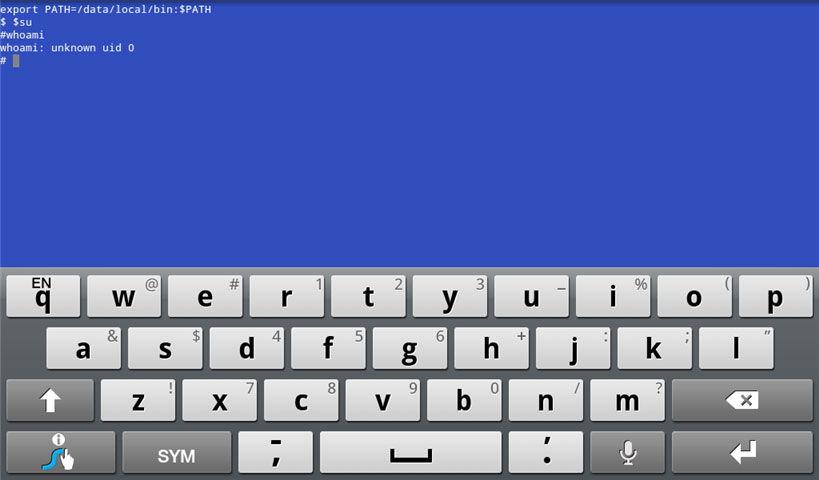
บันทึก.ก่อนเข้าคำสั่งเมื่อใด เปิดตัวครั้งแรกโปรแกรมจำลองจะต้องการ และแน่นอน คุณต้องยอมรับการกระทำนี้
- ถัดไป คุณต้องระบุรายละเอียดความละเอียดหน้าจอและประเภทสภาพแวดล้อมเดสก์ท็อปในแอปพลิเคชัน Emulator เดียวกัน
- หลังจากนั้นไม่กี่นาที การติดตั้งที่ถูกต้องคุณจะเห็นข้อความที่มีข้อความ root@localhost:/# - ซึ่งหมายความว่า เปลือกลินุกซ์เปิดตัวได้สำเร็จในโปรแกรมจำลอง

การใช้งาน Linux บน Android เป็นไปได้! และคุณไม่จำเป็นต้องมีอุปกรณ์ที่มีสิทธิ์รูท: มีซอฟต์แวร์ที่จำเป็นทั้งหมดอยู่ในนั้น ร้านค้าอย่างเป็นทางการ Google Play- ในเวลาเพียง 10-15 นาที คุณจะได้รับระบบปฏิบัติการที่แตกต่างจาก Android ในด้านฟังก์ชันการทำงานขั้นสูง
บันทึก:หากคุณทำตามคำแนะนำของเรา Linux OS จะทำงานเข้ามา สภาพแวดล้อมเสมือนจริง- Android จะยังคงทำงานอยู่ในพื้นหลัง การเรียกระบบดังกล่าวให้สมบูรณ์จะไม่ถูกต้อง อย่างไรก็ตามด้วยรายการ งานมาตรฐานเธอสบายดี
กรุณาปิดทุกอย่างก่อนการติดตั้ง แอปพลิเคชันที่จำเป็นและสะอาด แรมอุปกรณ์แอนดรอยด์
1. จาก Google Storeเล่นติดตั้ง GNURoot Debian และ XServer XSDL
2. ก่อนที่คุณจะเริ่ม การติดตั้งลินุกซ์ตรวจสอบให้แน่ใจว่าอุปกรณ์ของคุณเชื่อมต่ออยู่ เครือข่ายที่มั่นคงอินเตอร์เน็ตไร้สาย เปิดตัว GNURoot การดาวน์โหลดจะเริ่มขึ้น แพ็คเกจที่จำเป็นสิ่งแวดล้อม.
การติดตั้งใช้เวลาตั้งแต่ 30 วินาทีถึงหลายนาที ขึ้นอยู่กับความเร็วของการเชื่อมต่ออินเทอร์เน็ตของคุณ ละเว้นสัญลักษณ์จนกว่าข้อความต่อไปนี้จะปรากฏขึ้น:
root@localhost:/#
สำหรับผู้ที่คุ้นเคยกับแนวคิดเรื่อง "" อย่าปล่อยให้บรรทัดนี้ทำให้คุณกลัว: แอปพลิเคชันจะไม่ก่อให้เกิดอันตรายใด ๆ ต่ออุปกรณ์เนื่องจากใช้งานได้ใน "แซนด์บ็อกซ์"
3. ป้อนคำสั่งต่อไปนี้:
ฉลาดรับการปรับปรุง
รอจนกว่าจะดาวน์โหลดแพ็คเกจ สิ่งนี้จะถูกระบุโดยบรรทัด รายการแพ็คเกจการอ่าน…เสร็จสิ้น
4. ตอนนี้ป้อนอีกบรรทัด:
ฉลาดรับการอัพเกรด
กับคำถามที่ว่า “คุณอยากจะไปต่อไหม?” เข้า ตัวอักษรภาษาอังกฤษใช่แล้วกด Enter การติดตั้งแพ็คเกจจะเริ่มขึ้น

คราวนี้ขั้นตอนการติดตั้งจะใช้เวลานานกว่าเล็กน้อย รออย่างอดทนเพื่อให้การติดตั้งเสร็จสิ้นจนกระทั่งบรรทัดโลภปรากฏขึ้น:
root@localhost:/#
วันพุธ เดเบียน ลินุกซ์ติดตั้งแล้ว และตอนนี้คุณสามารถดำเนินการปรับใช้ต่อไปได้ เปลือกกราฟิก.
5. กำลังติดตั้งแพ็คเกจทั้งหมด การกระจายลินุกซ์ดำเนินการด้วยคำสั่งต่อไปนี้:
apt-get ติดตั้ง lxde.dll
นอกจากนี้ยังมีตัวเลือกในการติดตั้งเคอร์เนลระบบโดยใช้บรรทัด:
apt-get ติดตั้ง lxde-core
ยืนยันการติดตั้งโดยป้อน Y อีกครั้งแล้วคลิก ใส่รหัส- กระบวนการดาวน์โหลดแพ็คเกจจะเริ่มขึ้น
ระหว่างการติดตั้ง ตรวจสอบให้แน่ใจว่าไฟล์ทั้งหมดได้รับการดาวน์โหลดเรียบร้อยแล้ว และเมื่อคลายแพ็ก อุปกรณ์ของคุณยังไม่หมด พื้นที่ว่าง- มิฉะนั้นการเริ่มต้นระบบจะล้มเหลว
6. เพื่อให้การติดตั้งระบบปฏิบัติการเสร็จสมบูรณ์ คุณต้องดาวน์โหลดยูทิลิตี้เพิ่มเติมสามรายการ:
- XTerm - เพื่อเข้าถึงเทอร์มินัลจากเชลล์กราฟิก Linux
- Synaptic Package Manager - สำหรับการจัดการ แพ็คเกจที่เหมาะสมและการดาวน์โหลดแอปพลิเคชัน
- Pulseaudio - สำหรับการติดตั้งไดรเวอร์เสียง
ยูทิลิตี้ทั้งสามได้รับการติดตั้งโดยใช้คำสั่งเทอร์มินัล GNURoot เดียว:
apt-get ติดตั้ง xterm synaptic pulseaudio
ข้อมูลประมาณ 260 MB จะถูกดาวน์โหลดลงในอุปกรณ์
7. ตอนนี้ย่อขนาดแอปพลิเคชัน GNURoot และเปิด XServer XSDL ที่ติดตั้งไว้ก่อนหน้านี้ ตกลงที่จะดาวน์โหลด แบบอักษรเพิ่มเติม- หลังจากการติดตั้งเสร็จสิ้น ให้แตะบนหน้าจอหลาย ๆ ครั้ง (แอปพลิเคชันจะขอให้คุณเลือกความละเอียดและขนาดตัวอักษร - ทั้งหมดขึ้นอยู่กับความต้องการของคุณ) จนกว่าคุณจะเห็นหน้าจอสแปลชที่มีพื้นหลังสีน้ำเงินและข้อความสีขาว

เปิดใช้งาน GNURoot อีกครั้งและป้อนคำสั่งสองคำสั่งต่อไปนี้ทีละคำสั่ง:
ส่งออก DISPLAY=:0 PULSE_SERVER=tcp:127.0.0.1:4712
เริ่มต้น lxde &
ลำดับสำหรับการรีสตาร์ทระบบเพิ่มเติม (เมื่อคุณต้องการเปิด Linux อีกครั้ง) มีลักษณะดังนี้: รัน XServer XSDL และรอจนกว่า หน้าจอสีน้ำเงินให้เปิด GNURoot แล้วป้อนคำสั่งสองคำสั่งด้านบน กลับสู่ XServer XSDL
หากเทอร์มินัลบ่นเกี่ยวกับคำสั่งที่ไม่ถูกต้อง ให้กลับไปที่ขั้นตอนที่ 5 ของคำแนะนำเหล่านี้แล้วลองติดตั้งเคอร์เนลเปล่า ตรวจสอบสถานะหน่วยความจำของอุปกรณ์ Android ของคุณ
8. ตอนนี้เปิด XServer XSDL รอสักครู่ จากนั้นคุณก็จะมี Linux พร้อมใช้งาน

หากต้องการติดตั้งแอปพลิเคชันที่มุมซ้ายล่าง ให้เปิด เมนูเริ่มและเลือกเรียกใช้ พิมพ์ Synaptic แล้วกด Enter

ในหน้าต่างที่เปิดขึ้น ให้ใช้การค้นหาและติดตั้งแอปพลิเคชันที่จำเป็น มันอาจจะเป็นเช่นนั้น เบราว์เซอร์ไฟร์ฟอกซ์, บรรณาธิการ ภาพคนพิการ, ชุดสำนักงาน Libre และโปรแกรมอื่นๆ ที่เข้ากันได้กับ Linux


แน่นอนว่าตัวเลือกสำหรับการติดตั้ง Linux นี้ไม่สามารถเรียกได้ เปิดตัวเต็มรูปแบบระบบปฏิบัติการบน Android ลินุกซ์เสมือนมีข้อจำกัดหลายประการแต่เมื่อใช้แล้ว เมาส์ไร้สายและคีย์บอร์ด (สามารถเชื่อมต่อโดยใช้อะแดปเตอร์ OTG และฮับ USB ได้) คุณสามารถเปลี่ยนสมาร์ทโฟนหรือแท็บเล็ตของคุณได้ แล็ปท็อปด้วยฟังก์ชันการทำงานของระบบปฏิบัติการสำหรับผู้ใหญ่



























